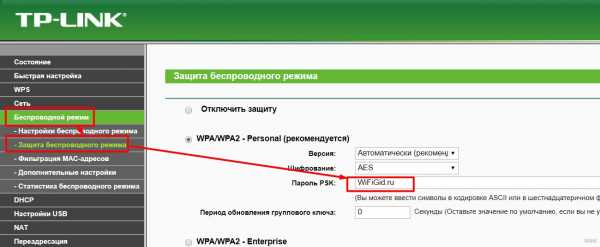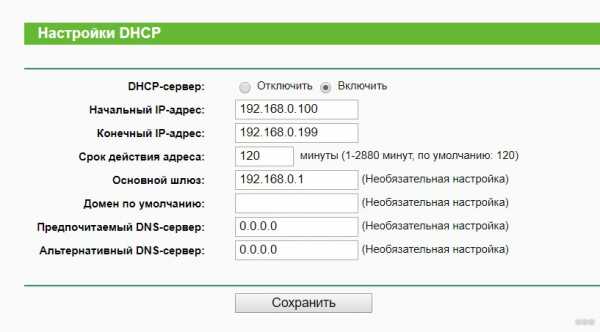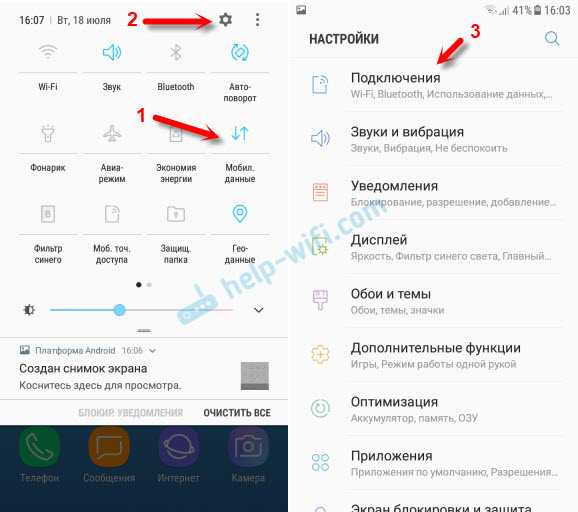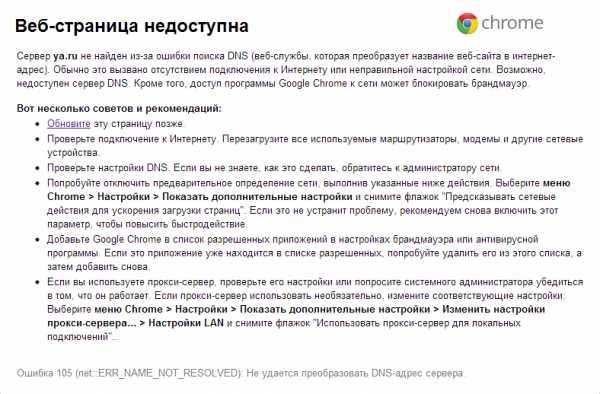Мы принимаем к оплате:
«Подарочный сертификат» от нашего Учебного Центра – это лучший подарок для тех, кто Вам дорог! Оплате обучение и подарите Вашим родным и близким обучение по любому из курсов!!!
«Сертификат на повторное обучение» дает возможность повторно пройти обучение в нашем Учебном Центре со скидкой 1000 рублей!
А также:
Netgear как перезагрузить роутер
Как перезагрузить роутер? Инструкция для TP-Link, D-Link, Asus, Tenda
Набрал в поисковой системе запрос "как перезагрузить роутер", посмотрел результаты, и не нашел ни одной подробной статьи, в который было бы все написано понятно и с картинками, как вы любите:). Поэтому, решил написать свою инструкцию по правильной перезагрузке маршрутизаторов разных производителей: D-Link, TP-Link, Asus, NETGEAR, Tenda и т. д. Хотя, способ перезагрузки на всех маршрутизаторах практически одинаковый. Перед тем как перейти к самой инструкции, хочу кое-что уточнить. В этой статье будет написано именно о перезагрузке роутера, эту процедуру не нужно путать со сбросом настроек, это разные вещи.
Для чего и когда нужно перезагружать маршрутизатор?
Роутер, это такое устройство, которое рассчитано на постоянную работу. Это значит, что перезагрузка, или отключение питания на таких устройствах вообще не нужно. Именно поэтому, некоторые производители даже не устанавливают кнопку отключения питания (например, на Asus RT-N13U B1 ее нет). Перезагрузка нужна разве что при смене настроек, когда роутер сам просить перезагрузит его.
Но, на практике не все так хорошо, как должно быть. Особенно, с недорогими моделями сетевых устройств. Они частенько подвисают, пропадает интернет (без доступа к интернету, когда появляется желтый значок), устройств не хотят подключатся и еще ряд других проблем. Например, на Tp-Link TL-WR741ND очень часто просто пропадает интернет, и спасает только перезагрузка. Писал об этом в этой статье. У меня вот Asus RT-N13U B1 работает с USB модемом, так интернет может пропасть несколько раз на день. Приходится его просто перезагружать (в чем проблема такой нестабильной работы, до этой поры не смог определить).
Перезагрузка, это первое что я посоветовал бы сделать при любых проблемах в работе вашего роутера. Очень часто, это помогает решить множество проблем.
Перезагрузка с помощью кнопки, или отключения питания
Здесь все просто. Абсолютно любой маршрутизатор можно перезагрузить просто отключив от него питание на секунд 30, и включить обратно. Просто вытягиваем блок питания с розетки, немного ждем и включаем (можно и сразу включать, но лучше немного подождать).

Можно просто отключить питание с помощью специальной кнопки On/Off, если она конечно же есть на корпусе вашего маршрутизатора. Просто отключаем, немного ждем и включаем обратно.
 Насколько я знаю, перезагрузку можно выполнить так же кнопкой Reset, нажать на нее чем-то острым и быстро отпустить (если подержать, то будет выполнен сброс настроек). Но я бы не советовал вам этот способ. Еще случайно настройки скинете, потом придется все заново настраивать. В этом деле безопасных и простых способов хватает.
Насколько я знаю, перезагрузку можно выполнить так же кнопкой Reset, нажать на нее чем-то острым и быстро отпустить (если подержать, то будет выполнен сброс настроек). Но я бы не советовал вам этот способ. Еще случайно настройки скинете, потом придется все заново настраивать. В этом деле безопасных и простых способов хватает.
Перезагрузка через панель управления
Если вы сами настраивали свой маршрутизатор, то скорее всего замечали в панели управления кнопки "Перезагрузка", или "Reboot". Нужны они там для того, что бы выполнять программную перезагрузку. Заходим в настройки, нажимаем на кнопку и наш роутер перезагружается. Этим способом хорошо пользоваться во время настройки маршрутизатора (когда вы уже находитесь в панели управления), или когда нет возможности отключить питание, или нажать на кнопку. Проще говоря, когда нет доступа до самого маршрутизатора.
Важно! Во время настройки роутера выполняйте перезагрузку только через панель управления. Не нужно делать это отключением питания. Так как настройки могут просто не сохранится.
Какая модель у вас бы не была, для начала, нужно будет зайти в настройки. Для этого, подключившись к роутеру по Wi-Fi, или по кабелю, нужно открыть любой браузер и в адресной строек набрать адрес: 192.168.0.1, или 192.168.1.1. Перейти по этому адресу и в появившемся окне указать логин и пароль для входа в настройки.
Если вы их не меняли, то стандартные скорее всего admin и admin. В любом случае, адрес доступа к настройкам и данные для входа указаны на наклейке на самом роутере.
Tp-Link
На роутерах этой популярной компании, кнопку для перезагрузки почему то спрятали в боковое меню. Что бы до нее добраться, переходим слева в пункт Системные инструменты - Перезагрузка и нажимаем на кнопку Перезагрузка. Это для русской версии прошивки, если у вас на английском, то пункты System Tools - Reboot и кнопка Reboot.
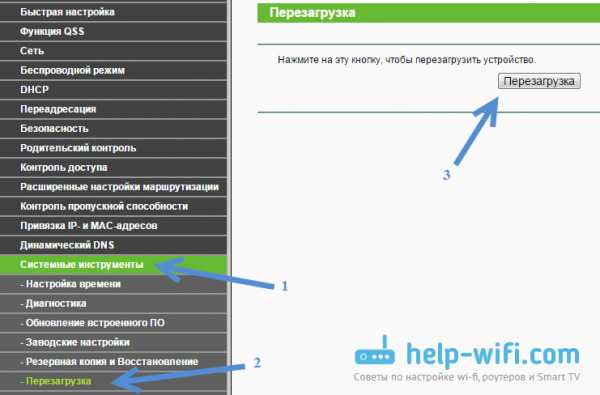
Кстати, я уже писал, как можно на роутере TP-Link перевести панель на русский язык.
Перезагрузка маршрутизаторов Asus
Здесь все очень просто. Не важно, какая на вид у вас панель управления, кнопка "Перезагрузка" находится на главной странице. Просто нажимаем на нее, подтверждаем и все.
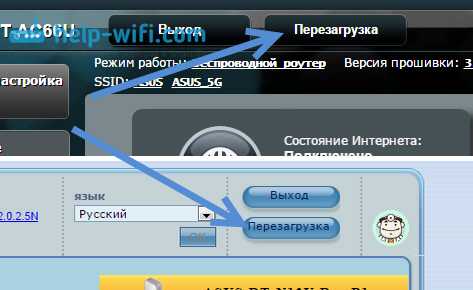
D-Link
На маршрутизаторах D-Link, вы увидите выпадающее меню Система. Нажав на которое нужно выбрать Перезагрузить, либо Сохр. и перезагрузить.
NETGEAR
На роутерах компании NETGEAR, нужно перейти на вкладку Расширенные настройки, слева выбрать Состояние маршрутизатора и нажать на кнопку Перезагрузка.
Послесловие
В будущем постараюсь добавить скриншот для NETGEAR и инструкцию для других производителей: ZyXEL, Cisco, Tenda. Если кто хочет поделится информацией, то буду благодарен.
Главное, это запомнить, что любой роутера можно перезагрузить отключением питания.
Есть еще минимум два способа, которыми можно выполнить эту процедуру: через telnet, или с помощью специального скрипта. Но, обычный пользователь этими способами пользоваться точно не будет. Да и для чего, если все можно сделать без лишних заморочек. О telnet и скрипте я возможно напишу позже, но это будет уже отдельная статья.
Если что-то не получается, пишите в комментария, постараюсь ответить быстро и помочь.
как перезагрузить мой роутер
Этим утром 28 мая 2018 года я прочитал статью в New York Times [https://www.nytimes.com/2018/05/27/technology/router-fbi-reboot-malware.html], в которой ФБР рекомендует " Перезагрузите маршрутизатор, чтобы остановить вредоносное ПО, связанное с Россией ».
На этой веб-странице Netgear [https://kb.netgear.com/30860/How-do-I-reboot-my-NETGEAR-router-using-the-router-s-interface] я нашел следующие инструкции:
«Чтобы перезагрузить маршрутизатор NETGEAR:
Откройте веб-браузер на компьютере или WiFi-устройстве, подключенном к маршрутизатору NETGEAR.
Введите http://www.routerlogin.com или http://www.routerlogin.net в адресной строке веб-браузера.
Вам будет предложено войти в ваш маршрутизатор.
Введите admin в качестве имени пользователя и пароль в качестве пароля.
Если вы изменили пароль администратора, введите созданный вами пароль. Отображается
NETGEAR genie.
Щелкните "Дополнительно".
В разделе «Информация о маршрутизаторе» нажмите «Перезагрузить». Подождите 2 минуты, пока маршрутизатор завершит процесс перезагрузки ".
**************************
Но когда я вошел в свой WNR834Bv2 router и щелкнул Advanced, я обнаружил, что не было пункта с названием «Router Information».
Как я могу перезагрузить маршрутизатор WNR834Bv2?
Спасибо,
ronbar
как перезапустить персональный беспроводной маршрутизатор netgear с vb.net?
Переполнение стека- Около
- Товары
- Для команд
- Переполнение стека Общественные вопросы и ответы
- Переполнение стека для команд Где разработчики и технологи делятся частными знаниями с коллегами
- Вакансии Программирование и сопутствующая техника
Как восстановить заводские настройки маршрутизатора NETGEAR?
Если вы испортили настройки своей сети Wi-Fi или забыли пароль для входа, тогда вам пригодится Factory Reset! После восстановления заводских настроек все персональные настройки, имя пользователя, пароль, имя сети и параметры безопасности сбрасываются до значений по умолчанию. Если вы случайно забыли свой пароль или испортили настройки, лучший вариант, который у вас есть, - это выполнить сброс к заводским настройкам, который вернет все настройки к значениям по умолчанию.
Как восстановить заводские настройки маршрутизатора NETGEAR?
Чтобы выполнить сброс настроек маршрутизатора NETGEAR Wi-Fi к заводским настройкам, выполните следующие действия:
- Убедитесь, что ваш маршрутизатор NETGEAR включен и работает.
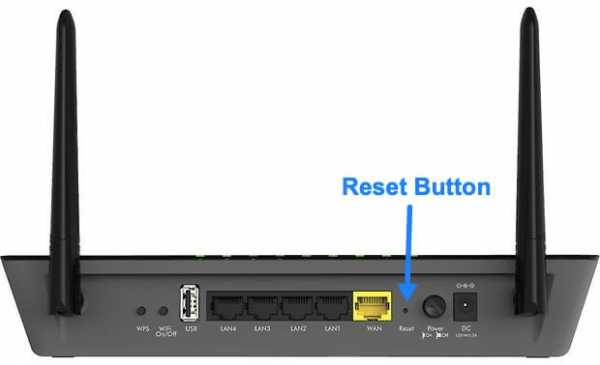
- Найдите небольшую скрытую кнопку на задней панели маршрутизатора с надписью « Restore Factory Settings» или Reset.
- Возьмите небольшой острый заостренный предмет, такой как игла , скрепка или любой другой подобный предмет, и нажмите и удерживайте эту кнопку примерно 10 секунд.
- Отпустите кнопку восстановления Factory Settings или Reset.
- Маршрутизатор перезагрузится, и все настройки вернутся к значениям по умолчанию. (Имя пользователя по умолчанию - «admin» , а пароль по умолчанию - «пароль» )
c # - Как программно перезапустить модем Netgear?
Переполнение стека- Около
- Товары
- Для команд
- Переполнение стека Общественные вопросы и ответы
- Переполнение стека для команд Где разработчики и технологи делятся частными знаниями с коллегами
- Вакансии Программирование и родственная техническая карьера